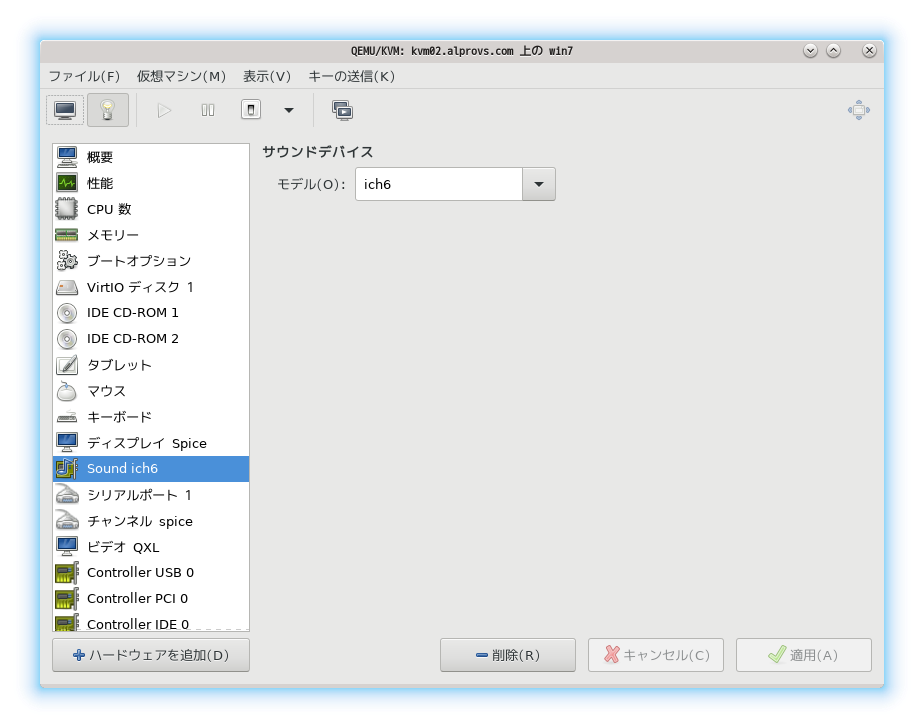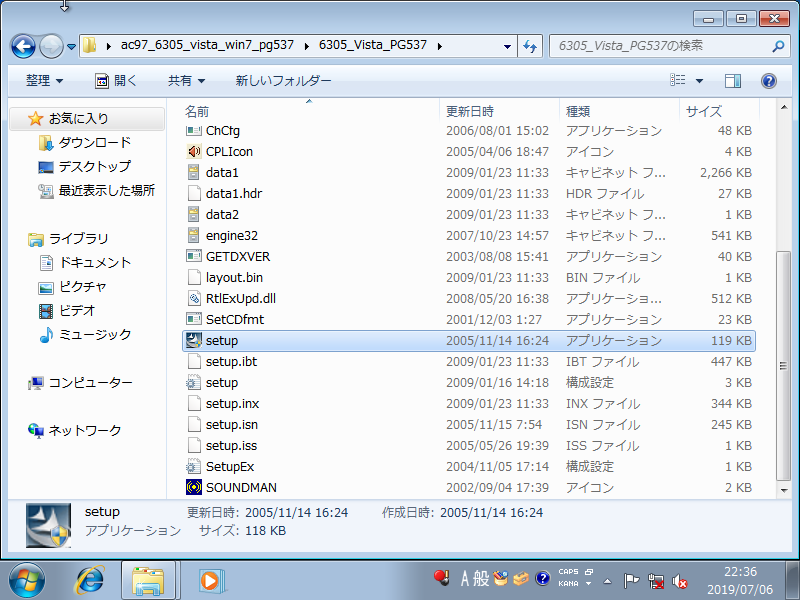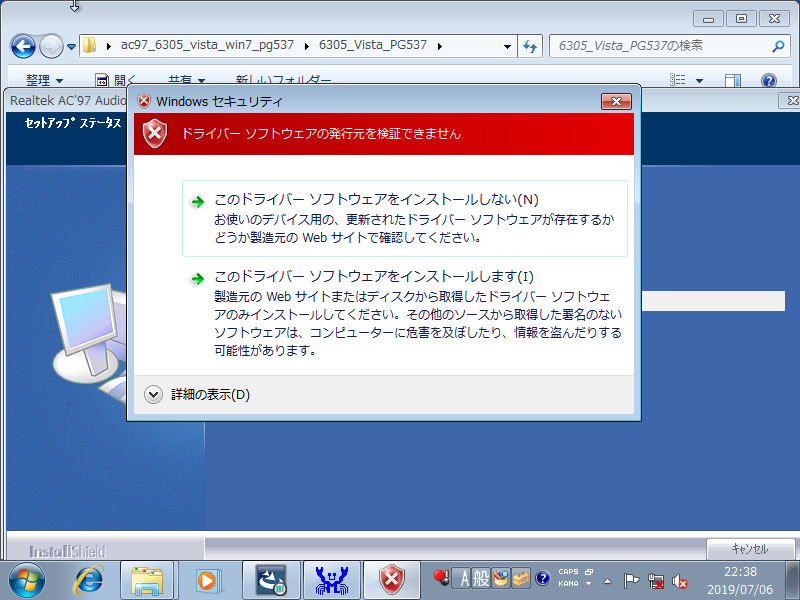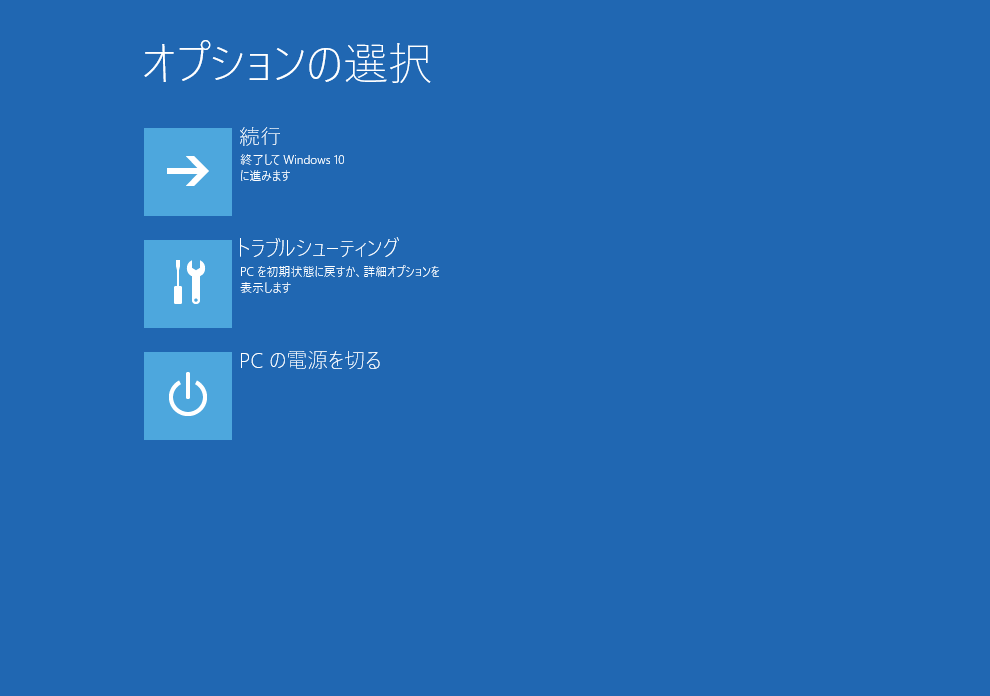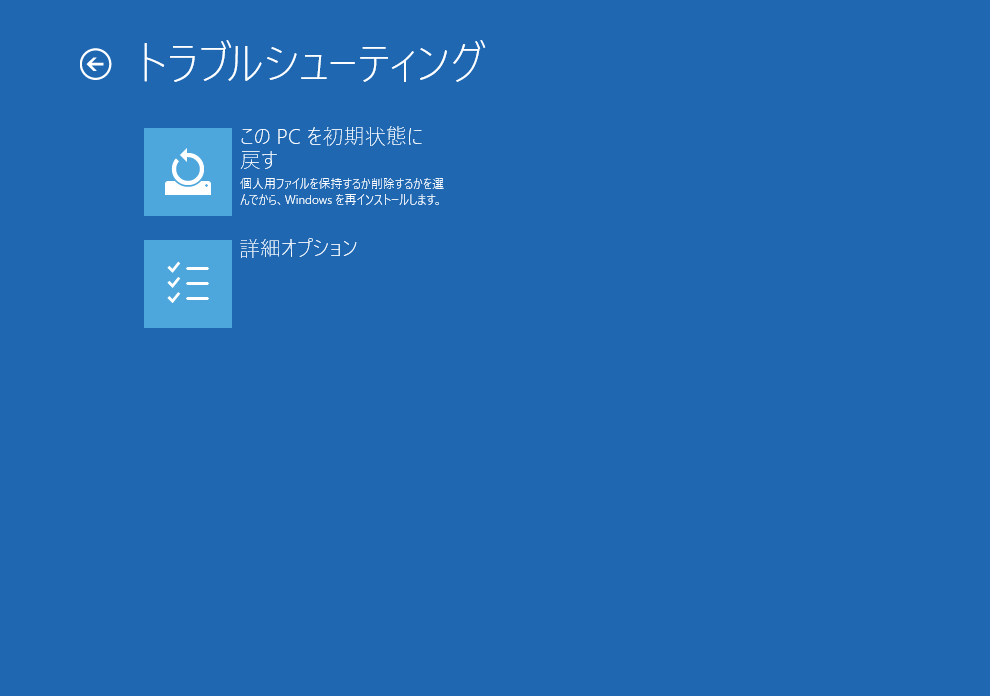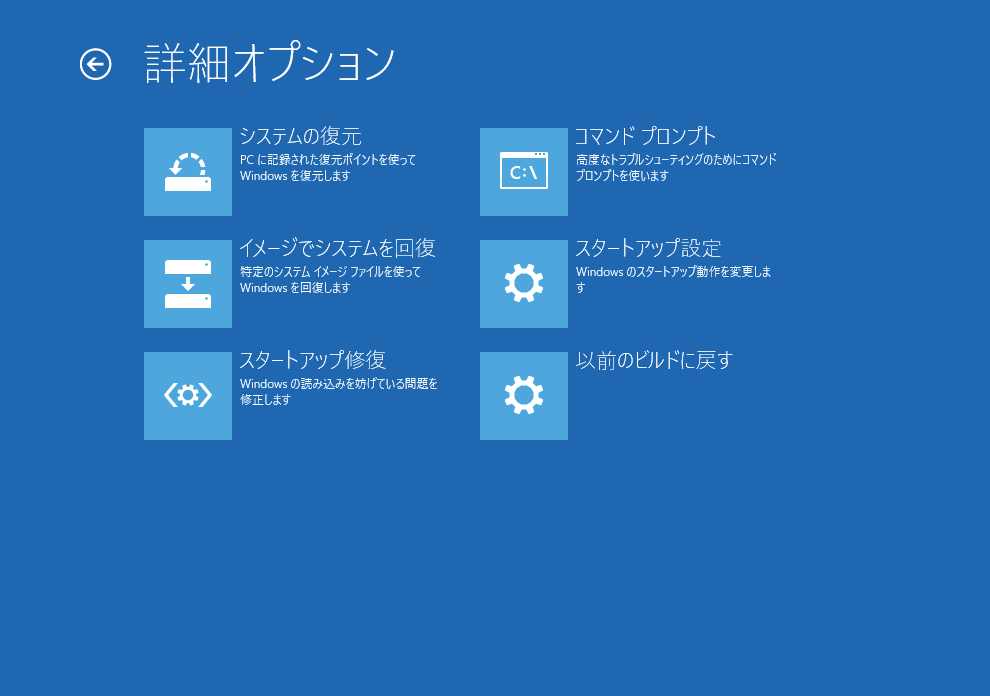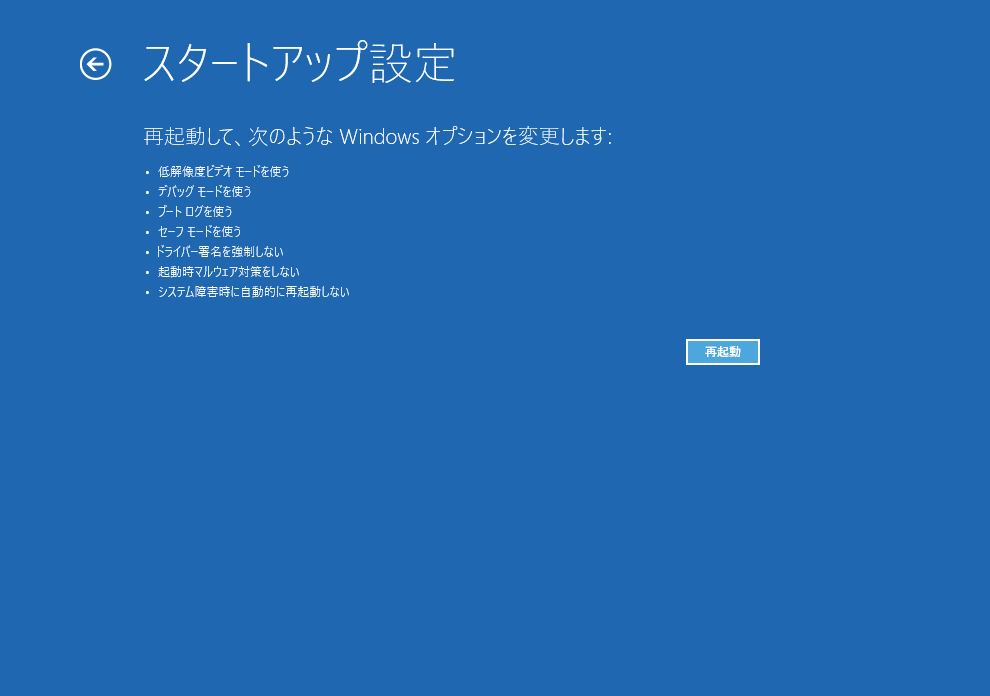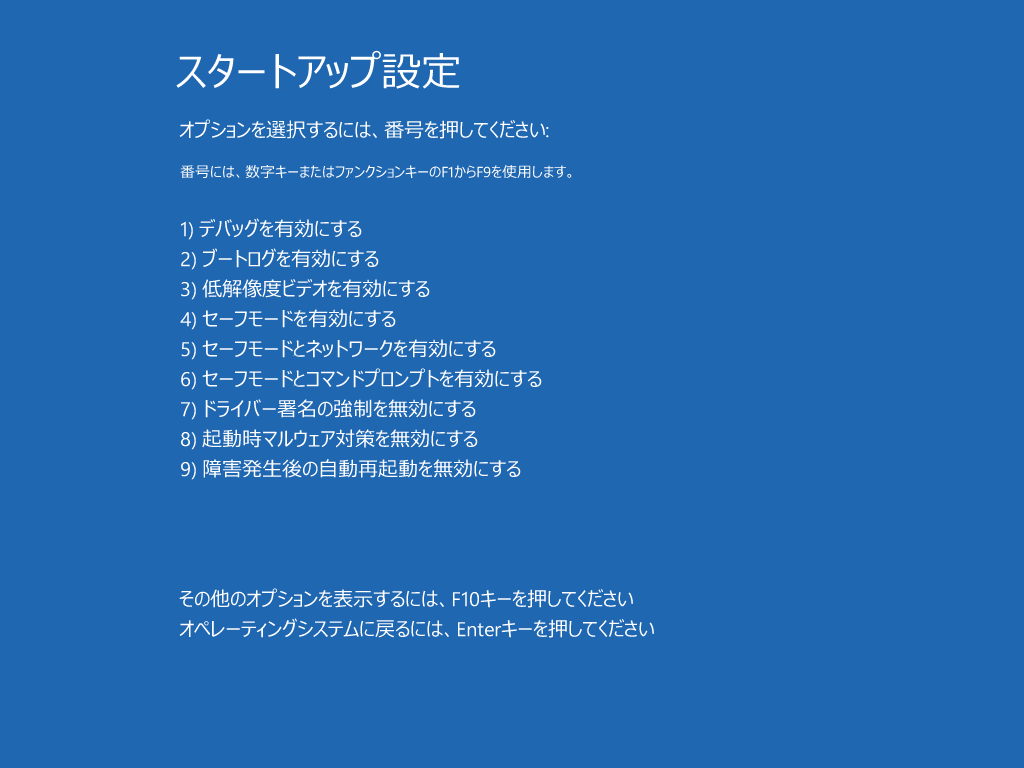1. 発生する問題
SPICEクライアントを利用してWindowsゲストマシンに接続し、音楽などを再生すると数秒ごとに音が途切れるようにプチプチとノイズが入る。Linuxゲストマシンでは発生しない。
2. 環境
2.1 KVMホスト
OS:CentOS7.6(3.10.0-957.12.2.el7.x86_64)
libvirt:4.5.0
qemu-kvm:2.12.0
2.2 KVMゲスト
OS:Windows7, Windows8.1, Windows10
2.3 SPICEクライアント
※KVMホスト上
OS:Windows10, Centos7.6
remote-viewer:5.0-11
3. 対処方法
3.1 結論
サウンドデバイスを「ac97」に変更することで解決できる。他にも、USB DacをUSBリダイレクトで接続することで音にノイズが交じることなく再生することができた。
3.2 サウンドデバイスの変更
デフォルトでは下図のようにサウンドデバイスに「ich6」が選択されているが、「ac97」に変更する。
3.2 ドライバのインストール
3.2.1 Windows 7
3.1で変更したサウンドデバイスは「realtek ac97」であり、デフォルトではドライバが存在しないため次のようにサウンドデバイスが認識されないのでドライバをインストールする。
次のリンク先から「Download Realtek AC97 Sound Driver 6305 (Vista / 7) (29.68 MB)」をダウンロード(ZIPファイル)
ダウンロードしたファイルを展開し、下図の「setup.exe」を実行して手順を進めていくと、署名の検証エラーが発生しますが、「このドライバーソフトウェアをインストールします」を選択して先に進み、インストールが完了したら再起動します。
再起動後、スピーカーのアイコンから☓マークが消えてサウンドデバイスが認識されます。
3.2.2 Windows8.1 , Windows10
Windows8.1 と Windows10 ではドライバインストール時の証明書が検証できないとインストールできない(エラーとなる)ため、インストール前に別の手順を行う必要がある。
「スタート」→「電源(マーク)」の順にを選択すると「シャットダウン」と「再起動」の選択リストが表示されるので、shiftキーを押しながら「再起動」を選択すると、次の画面が表示されます。「オプションの選択」画面が表示されたら、「トラブルシューティング」→「詳細オプション」→「スタートアップ設定」を順にクリックし、再起動します。
再起動すると次の画面が表示されるので、「7 ドライバー署名を強制しない」を選択します。
この後デスクトップが表示されれば事前準備は完了です。この後はWindows7と同じようにドライバをインストールする。
以上